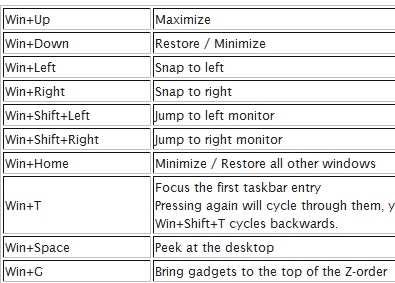Форматкунии тамоми диски сахт (HDD) он қадар осон нест, ба назар чунин менамояд, ки дар назари аввал чунин менамояд. Ҳама мушкилот ба он далел оварда мешаванд, ки ин тартибро бо сабаби системаи насбшуда иҷро кардан имконнопазир аст. Бинобар ин, истифодаи воситаҳои он барои ин мақсадҳо кор нахоҳад кард, аз ин рӯ ба шумо лозим аст, ки усулҳои дигарро истифода баред. Ин дар бораи онҳоест, ки дар ин мақола тавсиф карда мешаванд.
Диски сахти компютерро ба таври пурра формат кардааст
Се роҳи куллан фарқкунандаро фарқ кардан мумкин аст: истифодаи барномаи махсус мустақиман аз гардонандаи флеши USB сар карда, тавассути асбобҳои насбкунандаи Windows ва форматкунӣ тавассути дигар компютер. Ҳамаи ин баъдтар дар матн муҳокима карда мешавад.
Усули 1: ёвари AOMEI Partition
AOMEI Partition Assistant як барнома барои кор бо диски сахт мебошад. Аслан, барои формат кардани он, ягон шахси дигар, аммо бо дастгирии функсияи сабт дар гардонанда, кор хоҳад кард. Бо истиноди дар зер буда, шумо метавонед рӯйхати чунин нармафзорро пайдо кунед.
Муфассалтар: Барномаҳои HDD
Ҳамон тавре ки пештар зикр шуд, барои истифодаи AOMEI Partition Assistant барои пурра формат кардани диски сахт, ин барнома бояд пеш аз ҳама ба диск ё диски USB навишта шавад.
- Замимаро дар компютери худ насб кунед ва баъд онро кушоед.
- Диски флешдорро ба порти USB гузоред.
- Тугмаро пахш кунед "Устоди CD-и боркунандаро созед"дар панел аз тарафи чап ҷойгир аст.
- Агар шумо нармафзори баҳодиҳӣ ва ҷобаҷогузорӣ насб накунед (ADK), шумо наметавонед тасвири барномаи AOMEI Partition Assistantро ба диски флешдор сабт кунед, бинобар ин шумо бояд онро насб кунед. Аввал саҳифаи зеркашии ADKро кушоед. Шумо инро метавонед тавассути истиноди дар поён буда ва ё ба воситаи пахш кардани пайванди дар равзанаи барнома муқарраршуда иҷро кунед.
Сайти баҳогузорӣ ва ҷойгиркунии маҷмӯаи таҳвилдиҳӣ
- Зеркашии бастаро бо пахш кардани тугма оғоз кунед "Download".
Эзоҳ: ба он нукта аҳамият надиҳед, ки "... барои Windows 8" дар саҳифаи зеркашӣ навишта шудааст, шумо метавонед ҳам дар Windows 7 ва ҳам Windows 10 насб кунед.
- Папкаро, ки дар он насбкунандаи боргирифта ҷойгир аст, кушоед ва ба сифати администратор идора кунед.
- Дар равзанаи насбкунӣ гузаришро ба танзим дароред "Насб кардани Арзёбӣ ва Ҷойгиркунӣ дар ин компютер", роҳро ба директорияе, ки бастаи нармафзор насб карда мешавад, таъин кунед ва клик кунед "Оянда".
- Бо иштирок дар беҳтар кардани сифати нармафзор тавассути гузоштани тугма дар мавқеи интихоб ва зер кардани тугма розӣ шавед ё рад кунед "Оянда".
- Тугмаро пахш кунед Қабул кунедбарои тасдиқи он, ки шумо шартҳои шартномаи литсензияро хондаед ва онро қабул кунед.
- Қуттиҳои назди объектҳои дар тасвири дар поён буда бударо тафтиш карда клик кунед "Насб".
- То анҷом ёфтани ҷузъи ADK-и интихобшуда интизор шавед.
- Пас аз тамом кардани қуттӣ, аломатро холӣ кунед. "Оғози роҳнамо" ва тугмаро пахш кунед Пӯшед.
- Ба тирезаи AOMEI гузаред ва Bootable CD Builder-ро боз кунед.
- Ангушт занед "Оянда".
- Интихоб адад "Ба CD / DVD бисӯзонед"агар шумо хоҳед, ки диски пурборкунандаро гардонед, ё "Дастгоҳи USB пурборшаванда"агар гардонандаи флешдори USB пурборшаванда бошад. Аз рӯйхат дастгоҳи мувофиқро интихоб кунед ва клик кунед Ба.
- Дар равзанаи навбатӣ, клик кунед Бале. Баъд аз ин, сохтани диски пурборшаванда оғоз меёбад.
- Мунтазир шавед, ки раванди анҷомёбӣ ба анҷом расад.
- Ҳангоми насб, паёме пайдо мешавад, ки шумо дубора хусусиятҳои дискро барқарор кунед. Барои бомуваффақият навиштани файлҳо дар ҷавоби мусбӣ ҷавоб диҳед.
- Тугмаро пахш кунед "Анҷом" ва равзанаи барномаро пӯшед.
Ҳоло гардонанда омода аст ва шумо метавонед компютерро аз он оғоз кунед. Барои ин, ҳангоми боркунӣ, пахш кунед F9 ё F8 (вобаста ба версияи BIOS) ва дар рӯйхати дискҳои ошкоршуда онеро интихоб кунед, ки барнома сабт шудааст.
Муфассал: Чӣ гуна оғоз кардани компютер аз диски пурборшаванда
Баъд аз ин, барномаи форматкунии барномаҳо дар компютер оғоз мешавад. Агар шумо хоҳед, ки онро ба шакли аввалааш оред, пас шумо аввал ҳамаи қисмҳоро нест кунед. Барои ин кор:
- Бо бахши рости муш клик кунед (RMB) ва ашёро дар менюи контекстӣ интихоб кунед "Нест кардани қисм"Ба ҳар ҳол, шумо метавонед ин амалро бо пахши тугмаи ҳамон ном дар панел иҷро кунед Амалиётҳои қисмӣ.
- Дар равзанае, ки пайдо мешавад, -ро интихоб кунед Msgstr "Қисмҳоро нест кунед ва ҳама маълумотро нест кунед, то барқароршавии маълумот пешгирӣ карда шавад." ва тугмаро пахш кунед Хуб.
- Бо тамоми дигар қисмҳо қадамҳои якхела иҷро кунед, то дар охири охир шумо танҳо як ададро боқӣ гузоред - "Беодам".
- Бахши навро бо пахш кардани фазои тақсимнашудаи рости клик ва интихоби хосият эҷод кунед Эҷоди Қисм, ё бо иҷрои ҳамин амал тавассути панел аз тарафи чап.
- Дар равзанаи нав андозаи қисмати эҷодшуда, номаи он ва инчунин системаи файлро муайян кунед. Интихоби NTFS тавсия дода мешавад, зеро он аз Windows истифода мешавад. Пас аз ҳамаи амалҳо, клик кунед Хуб.
Эзоҳ: Агар ҳангоми сохтани қисм шумо тамоми ҳаҷми хотираи диски сахтро нишон надода бошед, пас бо ҳамон минтақаи тақсимнашаванда ин амалҳоро иҷро кунед.
- Ангушт занед Муроҷиат кунед.

Пас аз анҷом ёфтани раванд, ҳама тағйирот ба амал меоянд, аз ин рӯ, компютер пурра формат карда мешавад.
Усули 2: Диски пурборкунандаи Windows
Агар усули қаблӣ ба шумо мураккаб ба назар расад ё шумо дар иҷрои он ба душворӣ дучор шуда бошед, шояд усули дуввум барои шумо мувофиқ аст, ки истифодаи диски флешдорро бо тасвири Windows дар он сабт мекунад.
Муфассал: Дастурҳо барои сохтани диски флеши USB пурборшаванда дар Windows
Дарҳол бояд гуфт, ки комилан ҳар як версияи системаи амалиёти мувофиқ аст. Ин аст он чизе ки ба шумо лозим аст:
- Пас аз сар кардани компютер аз диски флешдор, дар марҳилаи муайян кардани локализатсия, забони русиро интихоб кунед ва клик кунед "Оянда".
- Ангушт занед Насб кунед.
- Шартҳои иҷозатномаро бо роҳи санҷидани сатри мувофиқ қабул кунед ва клик кунед "Оянда".
- Дар марҳилаи интихоби навъи насб, тугмаи чапро (LMB) дар объект интихоб кунед Фармоишӣ: Танҳо насб кардани Windows.
- Рӯйхати қисмҳои пешакӣ таҳияшуда пайдо мешаванд. Шумо метавонед онҳоро ҳар як алоҳидагӣ бо интихоби дилхоҳ ва пахш кардани тугмаи худи ҳамон формат кунед.
Аммо барои он ки гардонандаи сахт ба шакли аввалааш оварда шавад, шумо аввал ҳар як бахшро нест кунед. Ин ба воситаи ангуштзанӣ анҷом дода мешавад Нест кардан.
- Пас аз он ки ҳамаи бахшҳо нест карда мешаванд, бо интихоби нав як нав созед "Фазои тақсимнашудаи диск" ва клик Эҷод кунед.
- Дар майдоне, ки пайдо мешавад "Андоза" андозаи хотираро, ки қисмати таъсисдодашуда ишғол мекунад муайян кунед, ва баъд тугмаро пахш кунед Муроҷиат кунед.
- Дар равзанае, ки пайдо мешавад, клик кунед Хубто ки Windows қисмҳои иловагиро барои файлҳои системавӣ, ки барои дуруст кор кардани системаи амалиётӣ заруранд, эҷод кунад.
- Баъд аз ин, бахшҳои нав таъсис дода мешаванд. Агар шумо тамоми хотираро номбар накарда бошед, пас амалҳои худро бо фазои тақсимнашуда бо қадамҳои 6 ва 7 иҷро кунед.
Пас аз он, тамоми диски сахт пурра формат карда мешавад. Ихтиёрӣ, шумо метавонед насб кардани системаи пардозандаро бо пахши клик идома диҳед "Оянда". Агар ба шумо шаклдиҳӣ бо мақсадҳои дигар лозим бошад, пас диски USB-ро аз порти USB ҷудо кунед ва равзанаи насбкунандаро пӯшед.
Усули 3: Формат ба воситаи дигар компютер
Агар усулҳои пешинаи форматкунии пурраи HDD барои шумо мувофиқ набошанд, шумо метавонед ин амалро тавассути дигар компютер иҷро кунед. Барои ин, шумо аввал бояд диски сахтро аз дастгоҳи худ гиред. Қобили зикр аст, ки он пурра танҳо бо компютери шахсӣ кор хоҳад кард. Агар шумо ноутбук дошта бошед, усулҳои дар боло зикршударо истифода бурдан беҳтар аст, зеро дискҳои онҳо омили шаклашон гуногун доранд.
- Барои ҷудошаванда қувваи барқро аз васлаки барқро ҷудо кунед.
- Сарпӯши ҳар ду ҷонибро аз воҳиди система, ки ба қафои шасси дода шудааст, хориҷ кунед.
- Қуттии махсусро ёбед, ки дар он дискҳои сахт насб карда шудаанд.
- Симро аз диске, ки ба motherboard ва таъмини барқ мебарад, ҷудо кунед.
- Vintҳоро, ки HDD-ро таъмин мекунад, ба деворҳои қуттӣ кушоед ва бодиққат аз воҳиди система ҷудо кунед.
Ҳоло шумо бояд онро ба воҳиди дигари система тавассути пайваст кардани он ба motherboard ва таъмини барқ дохил кунед. Дар натиҷа, қисматҳои диски сахт дар компютери дуюм бояд пайдо шаванд, шумо метавонед инро бо кушодан тафтиш кунед Тадқиқотчӣ ва интихоби фасл дар он "Ин компютер".
Агар дар район "Дастгоҳҳо ва дискҳо" Агар қисмҳои иловагӣ пайдо шаванд, шумо метавонед ба форматкунии пурраи HDD-и худ идома диҳед.
- Равзанаи кушод Идоракунии диск. Барои ин кор, клик кунед Win + рбарои оғоз кардани тиреза Бидаведва ворид кунед
дискмгмт.mscва клик кунед Хуб. - Баъд, ба шумо лозим аст, ки диски воридшуда ва қисмҳои онро муайян кунед. Роҳи осонтарини ин кор ба системаи файлӣ ва миқдори хотираи истифодашуда асос ёфтааст. Дар тасвири дар поён, ҳамчун намунае аз диски сахти пайвастшуда, як диски флешдор бо се қисм дар он сохта шудааст.
- Шумо метавонед ҳар як бахшро бо кушодани менюи контекстӣ ва интихоби худ як-як формат кунед "Формат".
Пас, дар равзанаи кушодашуда номи ҳаҷми нав, системаи файлӣ ва андозаи кластерро интихоб кунед. Дар натиҷа, клик кунед Хуб.
- Агар шумо хоҳед, ки диски сахтро ба шакли аввалааш барқарор кунед, пас ҳамаи қисмҳо бояд нест карда шаванд. Шумо инро метавонед аз менюи контекстӣ бо интихоби кор иҷро кунед Ҳаҷмро нест кунед.
Пас аз зер кардани клик, шумо бояд амали худро бо пахши тугма тасдиқ кунед Бале.
- Пас аз нест кардани ҳамаи бахшҳо, шумо бояд як навро эҷод кунед. Барои ин, интихоб кунед Ҳаҷми оддӣ эҷод кунед.
Дар устоди эҷод, ки кушода мешавад, шумо бояд клик кунед "Оянда", ҳаҷми қисмро нишон диҳед, ҳарфи онро ва худи системаи файлро муайян кунед. Баъд аз ин ҳама, клик кунед Иҷро шуд.
Пас аз анҷом додани ин қадамҳо, шумо диски сахти худро пурра формат намуда, онро ба шакли аввалааш бармегардонед.
Хулоса
Дар натиҷа, мо се роҳи пур кардани диски компютерро дорем. Бояд тазаккур дод, ки дуи аввал универсалӣ барои компютерҳои фардӣ ва ноутбук мебошанд, ки истифодаи дискҳои флешдорро дар назар доранд. Усули саввум барои соҳибони компютер бештар мувофиқ аст, зеро тоза кардани диски сахт мушкилоти калон нахоҳад дошт. Аммо мо бешубҳа метавонем танҳо як чизро бигӯем - ҳамаи онҳо ба шумо имкон медиҳанд, ки вазифаро иҷро кунед ва танҳо шумо метавонед интихоб кунед, ки кадоме аз онҳоро истифода кардан лозим аст.